
Zaledwie kilka minut dzieli Cię od znalezienia rozwiązania problemu błędu nakładki ekranu, z którym boryka się wielu użytkowników Androida. Zobaczysz, jakie podstawowe poprawki możesz wypróbować, a także co może powodować ten irytujący problem na Twoim urządzeniu z systemem operacyjnym Google.
Możliwe przyczyny nakładania się ekranu na Androida
Z Androidem Marshmallow pojawił się ciekawy problem, który czasami się wyświetla, ale jego przyczyna jest trudna do rozszyfrowania. Błąd „wykryto nakładkę ekranu” jest niepokojący, ponieważ nie pozwala na uruchamianie niektórych aplikacji , ale jest jeszcze bardziej frustrujący, ponieważ trudno jest znaleźć przyczynę.
Problem pojawia się również wtedy, gdy nakładka ekranu powoduje pewnego rodzaju zakłócenia w oknie dialogowym prośby o pozwolenie. Jakie mogą być możliwe przyczyny?
Jedną z możliwych przyczyn tego błędu może być problem ze zgodnością z inną aplikacją . Możesz wydedukować ofensywnego winowajcę, sprawdzając, czy na ekranie jest dymek. Jeśli tak, może to oznaczać, że winę ponosi aplikacja.
Inną aplikacją, o której wiadomo, że powoduje ten problem, jest Clean Master . Jeśli masz go zainstalowanego, lepiej go wyłącz. Aplikacje, które mogą zmieniać kolor i jasność urządzenia, mogą być również odpowiedzialne za ten irytujący błąd.
Czasami, bez względu na to, jak bardzo się starasz, nie możesz dowiedzieć się, co powoduje ten błąd. W takim przypadku możesz odmówić uprawnień do nakładania ekranu wszystkim aplikacjom, pokażemy Ci, jak możesz to zrobić w następnej sekcji.
Jak rozwiązać problem z nakładką ekranu
Teraz, gdy wiemy, które aplikacje powodują ten problem, czas zobaczyć, jak możesz to naprawić. Musisz sprawdzić, które aplikacje mogą pojawiać się u góry ekranu. W przypadku telefonów Samsung przejdź do opcji Ustawienia> Aplikacje> Menedżer aplikacji> Więcej (w prawym górnym rogu)> Aplikacje, które mogą pojawić się u góry.
Jeśli używasz Androida Oreo lub nowszej wersji , przejdź do Ustawienia> Aplikacje> Specjalny dostęp> Pokaż nad innymi aplikacjami> Wybierz aplikację, która Ci przeszkadza i wyłącz uprawnienia.
Jeśli nie chcesz wyłączać uprawnień dla wszystkich aplikacji, wyłącz je dla ostatnio używanych aplikacji i uruchom je ponownie, aby sprawdzić, czy problem zniknął. Możesz także aktywować uprawnienie do nakładania tylko wtedy, gdy jest to konieczne.
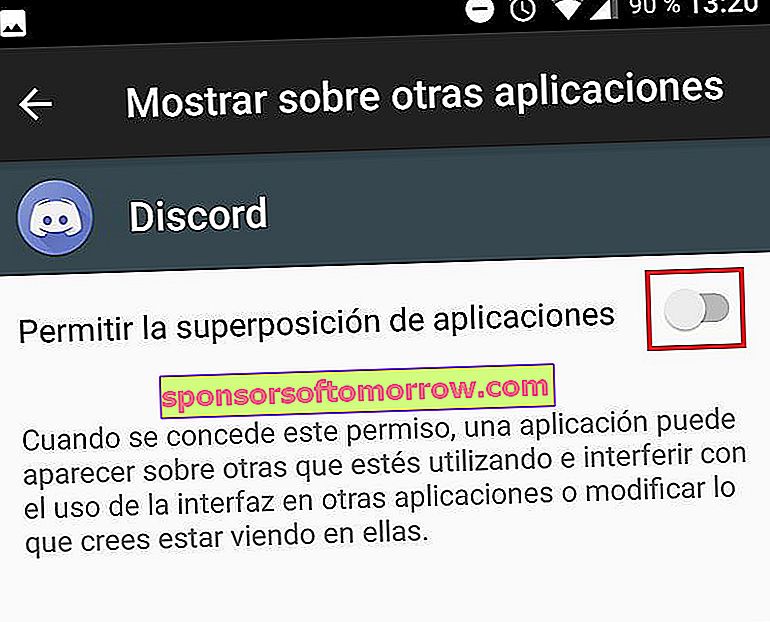
Po naprawieniu błędu staraj się nie pobierać aplikacji spoza Google Play . Powodem jest to, że tego typu aplikacje zawierają ukryte polecenia, które przechodzą do twoich danych, a kiedy dajesz aplikacji uprawnienie do zainstalowania nakładki, pojawia się błąd.
Spróbuj zresetować preferencje aplikacji
Drastyczne problemy wymagają drastycznych środków. Jeśli wszystko inne zawiodło, możesz również spróbować zresetować preferencje aplikacji . Możesz to zrobić, przechodząc do Ustawienia> Aplikacje> Ustawienia (w prawym górnym rogu)> Resetuj preferencje.
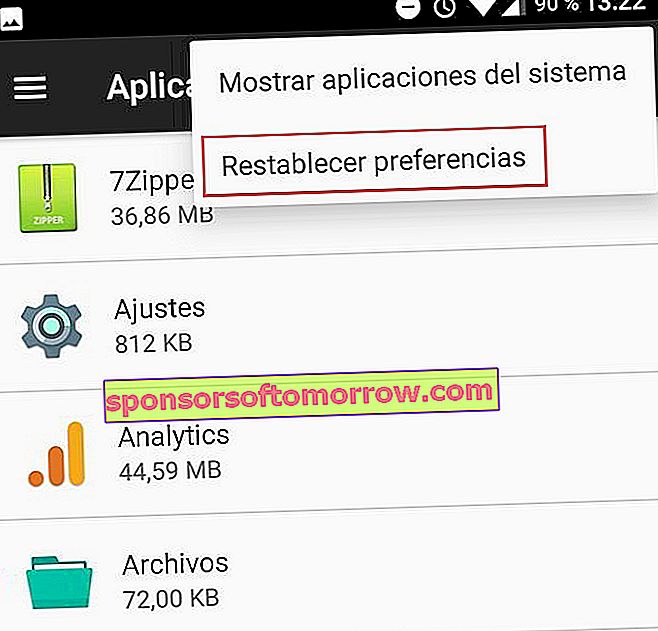
Ta opcja spowoduje ograniczenie wszelkich uprawnień aplikacji, wyłączenie aplikacji, zresetowanie domyślnych aplikacji dla działań oraz zresetowanie i ograniczenie danych aplikacji w tle. Nie martw się, Twoje aktualne dane aplikacji nie zostaną usunięte.